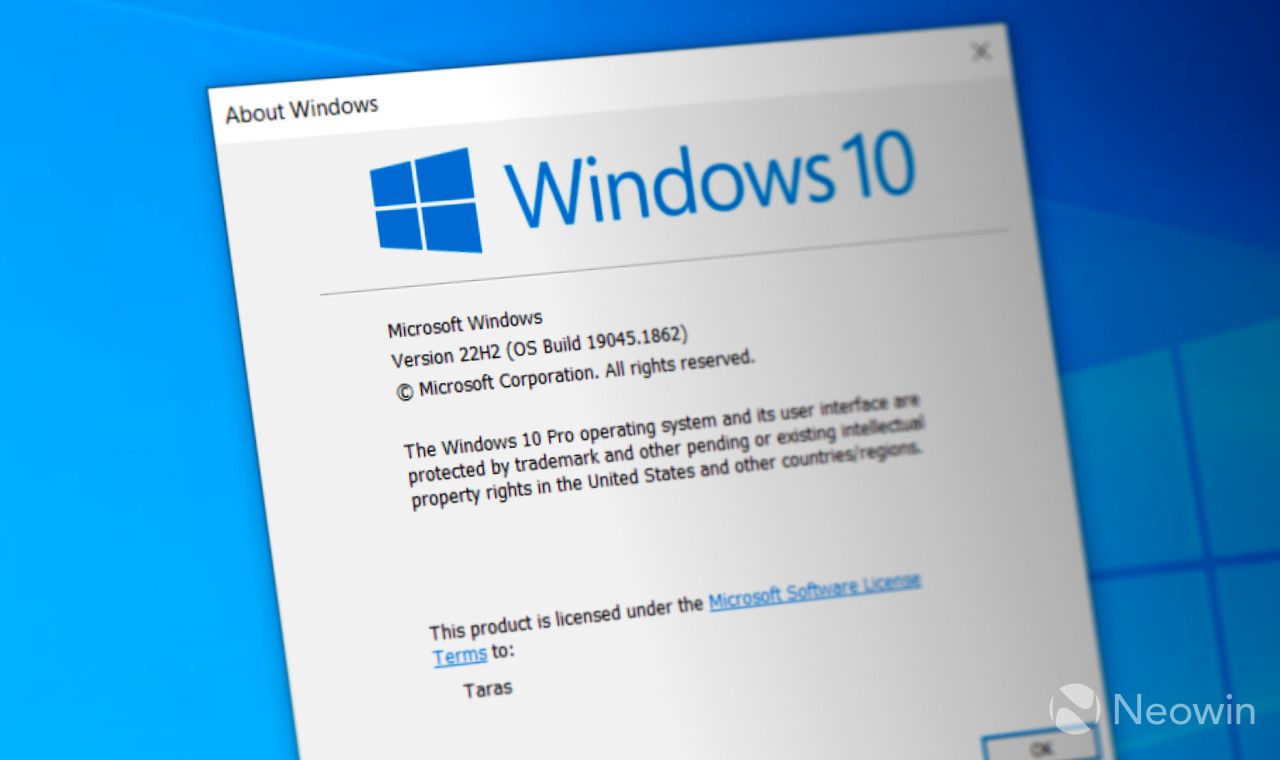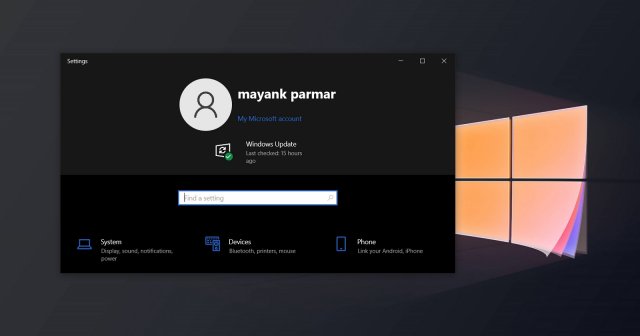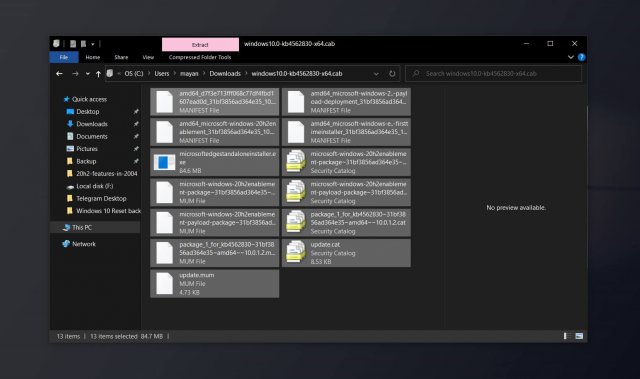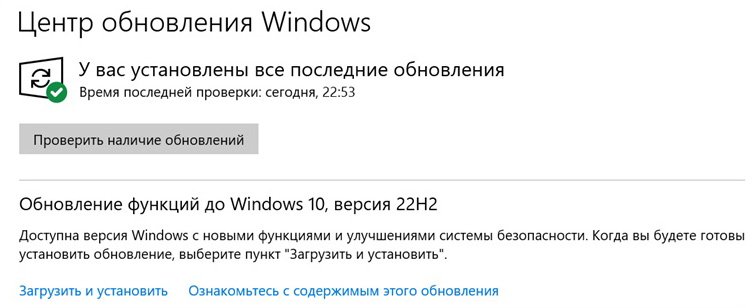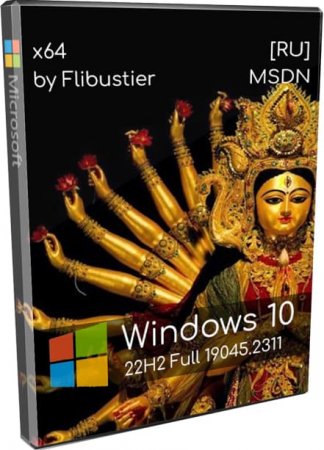Похоже, до релиза Windows 10 версии 22H2 осталось совсем немного времени. Microsoft опубликовала в каталоге «Центра обновления Windows» небольшое сервисное обновление для Windows 10 версии 21H2 (сборка 19044.1862), после установки которого версия системы и номер сборки изменятся на 22H2 и 19045.1862 соответственно. Отметим, что официального анонса Windows 10 версии 22H2 пока не было.
Для обновления с Windows 10 версии 21H2 до 22H2 требуется обновление под кодом KB5015684, которое весит всего 177 КБ. Как и прежде, данное обновление просто активирует изменения и новые функции, которые были добавлены в систему вместе с накопительными обновлениями, но находились в отключённом состоянии. Информации о новшествах и изменениях в Windows 10 версии 22H2 пока нет, но можно предположить, что улучшения будут связаны с безопасностью и направлены на бизнес-клиентов.
Конечно, лучше всего дождаться официального анонса Windows 10 версии 22H2 и загрузить обновление через «Центр обновления Windows». Впрочем, если вы хотите перейти на новую версию системы уже сейчас, то вы можете скачать обновление KB5015684 с серверов Microsoft. Перед установкой убедитесь, что на вашем компьютере установлены накопительные обновления за июнь 2022 года (сборка 1904x.1806) или более новые.
- KB5015684 (CAB)
- x86
- x64
- ARM64
- KB5015684 (MSU)
- x86
- x64
- ARM64

В этой короткой инструкции о том, как узнать размер обновлений Windows 10 и, при необходимости, скачать только нужные из них, не устанавливая все остальные. См. также: Как отключить обновления Windows 10, Как перенести папку обновлений Windows 10 на другой диск.
Самый простой, но не очень удобный способ узнать размер конкретного файла обновления — зайти в каталог обновлений Windows https://catalog.update.microsoft.com/, найти файл обновления по его идентификатору KB и посмотреть, сколько занимает это обновление для вашей версии системы.
Более удобный метод — использование сторонней бесплатной утилиты Windows Update MiniTool (доступна на русском языке).
Узнаем размер обновления в Windows Update MiniTool
Для того, чтобы просмотреть размеры доступных обновлений Windows 10 в Windows Update Minitool, выполните следующие шаги:
- Запустите программу (wumt_x64.exe для 64-бит Windows 10 или wumt_x86.exe для 32-бит) и нажмите по кнопке поиска обновлений.
- Через некоторое время вы увидите список доступных обновлений для вашей системы, включая их описания и размеры загружаемых файлов.
- При необходимости, вы можете установить нужные обновления прямо в Windows Update MiniTool — отметьте нужные обновления и нажмите по кнопке «Установить».
Также рекомендую обратить внимание на следующие нюансы:
- Для работы программа использует службу Windows Update (Центр Обновления Windows), т.е. если вы отключали эту службу, для работы её придется включить.
- В Windows Update MiniTool присутствует раздел для настройки автоматических обновлений Windows 10, который может ввести начинающего пользователя в заблуждение: пункт «Отключено» не отключает автоматическое скачивание обновлений, а отключает их автоматическую установку. Если вам требуется отключить автоматическое скачивание выберите «Режим уведомлений».
- Помимо прочего, программа позволяет удалять уже установленные обновления, скрывать ненужные обновления или скачивать их без установки (обновления скачиваются в стандартное расположение WindowsSoftwareDistributionDownload
- В моем тесте для одного из обновлений был показан неправильный размер файла (почти 90 Гб). Если у вас возникают сомнения, проверьте фактический размер в каталоге обновлений Windows.
Источник
Обновление Windows 10 October 2020 Update будет установлено за несколько минут
Следующее обновление функций Windows 10 (20H2) сейчас дорабатывается, и Microsoft назвала его октябрьским обновлением 2020 года. Благодаря этому обновлению функции Microsoft надеется улучшить общее впечатление от Windows на ПК потребителей и предприятий в рамках своей новой периодичности обслуживания.
Как мы уже сообщали, октябрьское обновление 2020 года – это относительно небольшой выпуск с улучшениями и исправлениями ошибок.
Microsoft говорит, что октябрьское обновление 2020 года больше касается внутренних улучшений, но в нем будут некоторые изящные улучшения, которые вам понравятся. Это включает в себя улучшенные плитки, обновленный интерфейс для панели задач и исправления для повышения общей производительности системы.
Windows 10 20H2 также является очень крошечным обновлением с точки зрения размера, и оно будет поставляться в виде «пакета активации», который загружается из Центра обновления Windows для включения новых функций.
Когда вы загружаете пакет активации, который весит около 80 Мб (в мегабайтах), номер сборки для ОС меняется со сборки 19041 на сборку 19042.
Согласно нашему собственному тестированию, если ваш компьютер работает под управлением Windows 10 May 2020 Update (версия 2004), обновление занимает всего несколько минут. Конечно, на старом оборудовании с жестким диском этот процесс займет больше 5-10 минут.
При подключении к Интернету со скоростью 150 Мбит/с пакет активации загрузился менее чем за минуту, и еще потребовалось около двух минут для завершения установки. Этот пакет активации весит всего 80 Мб, потому что на самом деле он не загружает никаких объектов, поскольку все функции уже встроены в Windows 10 версии 2004 (обновление за май 2020 г.).
Windows 10 20H2 также распространяется в формате архива .cab, который представляет собой единый файл, в котором хранятся сжатые файлы обновлений Windows. Проверка автономного пакета загрузки этого .cab-файла подтверждает, насколько маленькое это обновление.
Размер файла .cab x64 составляет всего 84,8 МБ, а для варианта x86 – всего 79,60 МБ. Вкратце, пакет активации просто включает неактивные функции в May 2020 Update.
Если у вас нет накопительного обновления за июль или август, примененного к версии 2004, процесс обновления не будет работать, и вам придется пройти стандартный процесс обновления, при котором пакет обновления весит более 3 ГБ.
Если вы используете Windows 10 версии 1909, 1903 или более ранней, вы получите полное обновление функции. Обычно это занимает 30-40 минут.
Если вы хотите установить обновление за октябрь 2020 г., я рекомендую сначала протестировать обновление за май 2020 г. Если у вас есть какие-либо проблемы с совместимостью обновления May 2020 Update, у вас возникнет такая же проблема после обновления October 2020 Update.
С другой стороны, если майское обновление 2020 года работает без каких-либо проблем, октябрьское обновление 2020 года будет таким же.
Источник
Как установить Windows 10 October 2020 Update, версия 20H2 уже сейчас
Windows 10 October 2020 Update станет небольшим сервисным обновлением Windows 10, по аналогии с версией 1909. Версия 20H2 станет активационным пакетом, который будет поставляться по схеме накопительных обновлений и будет лишь включать дополнительные функции системы. Microsoft утверждает, что для пользователей Windows 10, версия 2004, (May 2020 Update) процесс обновления будет «исключительно быстрым». Небольшое обновление потребует одну перезагрузку и включит скрытые функции ОС.
Официальный релиз Windows 10 October 2020 Update, версия 20H2 для всех пользователей ожидается осенью, в октябре 2020 года. Со всеми улучшениями и изменениями новой версии вы можете ознакомиться в нашем обзоре:
Если вы хотите получить перечисленные в обзоре новые функции и улучшения уже сейчас, воспользуйтесь нашей инструкцией.
Как установить Windows 10 October 2020 Update, версия 20H2
На данный момент единственный официальный способ установить «Обновление функций до Windows 10, версия 20H2» – зарегистрироваться в Программе предварительной оценки Windows 10. Все новые функции Windows 10 October 2020 Update уже доступны для инсайдеров на канале обновления Release Preview.
Обратите внимание
Далее вы можете пойти двумя путями:
Вариант 1
- В установленной Windows 10 перейдите в меню Параметры > Обновление и Безопасность > Программа предварительной оценки Windows и установите тип предварительных сборок – Канал Release Preview, используя учетную запись Microsoft.
- Перезагрузите компьютер и в меню «Программа предварительной оценки Windows» проверьте, что указанный тип предварительных сборок был установлен правильно.
- Нажмите Проверить наличие обновлений в меню Параметры > Обновление и Безопасность > Центр обновления Windows – должно появиться «Обновление функций до Windows 10, версия 20H2».
- Нажмите Загрузить и установить, чтобы начать установку.
- Вы будете продолжать автоматически получать новые обновления обслуживания через Центр обновления Windows (включая ежемесячные накопительные обновления).
- После официального выхода Windows 10, версия 20H2 для всех пользователей, вы можете прекратить получать сборки Insider Preview и отказаться от учетной записи Microsoft. В дальнейшем все обновления будут устанавливаться как для стабильной версии системы.
Вариант 2
- Скачайте официальный ISO-образ Windows 10 build 19042 (версия 20H2).
- Сделайте чистую установку системы Windows 10 build 19042.450.
- Установите последние обновления через Центр обновления Windows до актуальной сборки Build 19042.572. В дальнейшем все обновления будут устанавливаться как для стабильной версии системы. Учетная запись Microsoft и участие в инсайдерской программе Release Preview не требуются.
А вы готовы установить Windows 10 October 2020 Update или дождетесь официального релиза?
Источник
Windows 10 Enterprise, version 21H1 Windows 10 Enterprise and Education, version 21H1 Windows 10 Pro, version 21H1 Windows 10 Home and Pro, version 21H1 Windows 10 Pro for Workstations, version 21H1 Windows 10 Home and Pro, version 22H2 Windows 10 Enterprise Multi-Session, version 22H2 Windows 10 Enterprise and Education, version 22H2 Windows 10 IoT Enterprise, version 22H2 Еще…Меньше
Сводка
Windows 10 версии 2004, 20H2, 21H1, 21H2 и 22H2 используют общую основную операционную систему с одинаковым набором системных файлов. Поэтому новые функции в Windows 10 версии 22H2 включены в последнее ежемесячное исправление для Windows 10, версий 2004, 20H2, 21H1 и 21H2, но находятся в неактивном и неактивном состоянии. Эти новые функции останутся неактивными до тех пор, пока не будут включены с помощью «пакета включения», небольшого быстро устанавливаемого «главного коммутатора», который активирует функции Windows 10 версии 22H2.
Пакет включения — это отличный вариант для установки обновления компонентов с заданной областью, например Windows 10 версии 22H2, так как он включает обновление с версии 2004, 20H2, 21H1 или 21H2 до версии 22H2 с одним перезапуском, уменьшая время простоя обновления. Это позволяет устройствам воспользоваться преимуществами новых функций. Для устройств версии 2004, 20H2, 21H1 и 21H2, которые получают обновления непосредственно из клиентский компонент Центра обновления Windows, устройства автоматически получают пакет включения, устанавливая обновление компонентов в Windows 10 версии 22H2.
Если устройство обновляется с Windows 10 версии 1909 или более ранней версии, этот пакет включения обновления компонентов невозможно установить вручную. Вместо этого он включается в пакет и автоматически включается в обновление компонентов Windows 10 версии 22H2. Обратите внимание, что в этом сценарии время установки не сокращается.
Порядок получения обновления
|
Канал выпуска |
Доступна |
Следующий шаг |
|
Центр обновления Windows и Центр обновления Майкрософт |
Да |
Нет. Это обновление будет скачано и установлено автоматически из Центра обновления Windows. Обновление называется «Обновление компонентов» Windows 10 версии 22H2. |
|
Каталог Центра обновления Майкрософт |
Нет |
Это обновление доступно только через другие каналы выпуска. |
|
Службы Windows Server Update Services (WSUS) |
Да |
Это обновление будет автоматически синхронизироваться с WSUS, если вы настроите продукты и классификации следующим образом: Продукт: Windows 10 Классификация: обновления |
Предварительные требования
Перед обновлением до Windows 10 версии 22H2 с помощью пакета включения необходимо запустить Windows 10 версии 2004, 20H2 или 21H1. Перед применением этого обновления необходимо установить следующие необходимые компоненты:
-
Обновление стека обслуживания для Windows 10 версии 2004: 8 сентября 2020 г. или более поздней версии.
-
26 июля 2022 г. — KB5015878 (19041.1865) или более позднее накопительное обновление
Сведения о перезапуске
После применения этого обновления необходимо перезапустить устройство.
Сведения о замене обновления
Это обновление не заменяет ранее выпущенное обновление.
Ссылки
Сведения о терминологии, используемой корпорацией Майкрософт для описания обновлений программного обеспечения.
Нужна дополнительная помощь?
Этот материал написан посетителем сайта, и за него начислено вознаграждение.
Windows 11 была представлена 15 июня 2021 года, а уже меньше чем через четыре месяца, 5 октября 2021 года, первый выпуск под кодовым обозначением 21H2 вышел в релиз. Все это произошло без того шума, помпы и массированной рекламной компании, которыми ознаменовался выход Windows 10 в свое время. И на это были веские причины, одна из которых заключалась в том, что Windows 11 представляла собой не более чем очередное полугодовое обновление Windows 10 под названием «Sun Valley». И, несмотря на то, что компания Microsoft громко заявляла, что Windows 10 будут последней Windows и других больше не будет, спустя шесть лет ее маркетологи решили, что пора обрадовать заскучавших пользователей чем-то «новеньким».
Слово «новеньким» здесь не просто так написано в кавычках, ведь стоит вам углубиться в Windows 11 куда-либо дальше меню Пуск или обновленных «Параметров», как вы тут же понимаете, что перед вами старая добрая Windows 10 с небольшими изменениями.
рекомендации
Цена 4070 Ti упала ниже 80 тр несмотря на курс
S23 Ultra — цены нехило пошли вниз
<b>13900K</b> в Регарде по СТАРОМУ курсу 62
Компьютеры от 10 тр в Ситилинке
Ищем PHP-программиста для апгрейда конфы
3070 Gigabyte Gaming за 50 тр с началом
MSI 3060 за 30 тр в Регарде
RTX 3070 Ti за 55 тр — цена как при курсе 62
3060 Ti Gigabyte дешевле 40 тр в Регарде
13700K дешевле 40 тр в Регарде
3080 за 70тр с началом несмотря на курс
Вакансия: Автор новостей широкого профиля
15 видов 4090 в Ситилинке по норм ценам
13600K дешевле 30 тр в Регарде
Значительную часть пользователей Windows 11 отпугнула чрезвычайно высокими системными требования, оставляющими за бортом огромный парк все еще шустрых компьютеров и ноутбуков. Windows 11 требовала не только доверенный платформенный модуль (TPM) версии 2.0, но и свежие процессоры Intel 8-го поколения (Coffee Lake) и AMD Ryzen 2000 и новее.
А часть опытных пользователей отпугнули серьезные аппаратные проблемы новой ОС. Например, с работой процессоров AMD Ryzen в Windows 11, когда производительность в некоторых приложениях снижалась на 3–5 %, а в отдельных играх — на 10–15 % за счет проблем с кэшем L3. Но на форумах, посвященных новой системе, среди многочисленных сообщений пользователей о проблемах, то и дело проскакивала фраза — «Вот выйдет первое большое обновление, тогда Windows 11 можно будет пользоваться».
И вот этот день настал, с выхода Windows 11 прошел без малого год и 20 сентября 2022 года Microsoft выпустила крупное обновление под названием 22H2. И сегодня мы оценим возможности обновления 22H2 и посмотрим на самые интересные изменения в нем.
Как скачать Windows 11
Сразу стоит отметить, что скачать с официального сайта Microsoft образ Windows 11 или средство создания загрузочной флешки пользователям из России невозможно и придется воспользоваться VPN. Мне более удобным способом показалась загрузка через сервис TechBench by WZT, который позволяет скачивать официальные ISO-образы Windows 11 и Windows 10 по прямым ссылкам прямо с серверов компании Microsoft.
Серьезные проблемы
Следует сразу предостеречь владельцев процессоров Intel 11-го поколения от чистой установки Windows 11, поскольку обновление 22H2 конфликтует с драйверами Intel, вызывая «синие экраны смерти» и самопроизвольные перезагрузки, а решения проблемы пока нет.
Не стоит торопиться обновляться до версии 22H2 и владельцам видеокарт Nvidia, ведь уже подтверждена проблема с неправильной работой обновления с видеокартами Nvidia. Система может снижать нагрузку на процессор в играх до минимума, что проявляется в тормозах, заиканиях звука и фризах.
Установка
Первое новшество заметно уже при установке, кружок установки теперь выглядит по-другому, в виде полосы.
Установка Windows 11 происходит довольно быстро, но уже на этапе первоначальной настройки мы сталкиваемся с неприятным сюрпризом — система не дает создать локальную учетную запись даже в Windows 11 Pro, требуя создания аккаунта Microsoft. Обойти это требование пока еще возможно, для этого стоит отключить интернет, обесточив роутер или выдернув LAN кабель из ПК. А после появления экрана «Давайте подключим вас к сети » нажать Shift+F10, открыв командную консоль. Далее нужно ввести команду OOBEBYPASSNRO и нажать Enter, и после перезагрузки продолжить ограниченную установку, создав локальный аккаунт.
Смотрим на изменения
Открыв обновленный диспетчер задач после загрузки, мы можем видеть, что система потребляет около 2 ГБ оперативной памяти из восьми и в ней запущено 115 процессов.
Диспетчер задач заметно переработан в обновлении 22H2, получив новый дизайн, соответствующий общему стилю системы, боковую панель задач, свертывающуюся до пиктограмм и новые настройки.
Следующее, что бросается в глаза — изменения в меню Пуск, теперь мы можем настроить подменю «Рекомендуем», но убрать его полностью нельзя.
Появилась возможность создавать папки в меню Пуск, для чего нужно переместить один значок на другой.
Изменения произошли и с панелью задач. Во-первых, для регулировки громкости теперь достаточно навести указатель мыши на значок громкости и просто покрутить колесико мыши. Очень удобная функция.
Появились возможность открытия страницы настроек «Bluetooth и устройства» при нажатии на кнопку «Bluetooth» в меню быстрых настроек, а дизайн в уведомлениях стал более соответствовать системному и была улучшена их видимость. Были изменены всплывающие системные индикаторы регулировки громкости, яркости и т.д., вдобавок теперь они поддерживают светлую и темную тему.
При нажатии сочетания клавиш ALT + Tab запущенные приложения теперь отображаются не в полноэкранном, а в оконном интерфейсе.
Изменился дизайн окна выбора языков, в нем появился акрил.
После года роптания пользователей из-за урезанных возможностей панели задач, которые превратили ее из удобного и привычного инструмента работы в некое ущербное подобие панелей из мобильных ОС, Microsoft взялась за возвращение ей былого функционала. Теперь можно подцепить мышкой файл, навести на пиктограмму приложения на панели задач, и оно откроется во весь экран, после чего можно отправить в него файл.
Такими темпами через пару лет программисты из Microsoft доведут функциональность панели задач до того уровня, который был в Windows 10.
В систему было добавлено еще множество изменений, например, в макеты привязки, фокусировку внимания и режим «Не беспокоить». Были переименованы и часть страниц Проводника, например, «Быстрый доступ» в «Главную», а раздел «Закрепленные файлы» — в «Избранное». Наконец-то появился предпросмотр содержимого папок — еще с одним бессмысленным упрощением интерфейса можно попрощаться и порадоваться, что программисты Microsoft возвращают нормальный и привычный функционал десктопа, для которого и создаются Windows. А не для сенсорных экранов ноутбуков и планшетов.
Но реализуется это через пень-колоду и перетянув мышкой файл в папку вы не увидите его в предпросмотре, пока не обновите Рабочий стол или не зайдете в эту папку.
Продолжая разговор о проблемах, стоит отметить еще несколько. Несмотря на то, что в Windows 11 версии 22H2 появилось средство для показа переполнения Панели задач, мне не удалось заставить его сработать и часть приложений на ней просто не отображались.
Но главное разочарование — вкладки в Проводнике, которые нам обещают уже не один год, так и не появились в Windows 11 версии 22H2 с номером сборки 22621.382. Видимо, это слишком сложная задача для программистов из Microsoft, и если они не могут сделать ее сами, им стоит купить разработчиков таких небольших утилит как QTTabBar, Clover, BrightExplorer или Explorer++, которые давно реализовали удобную систему вкладок в Проводнике, даже не имея доступа к его исходным кодам.
Что касается по-настоящему полезного функционала, а не бесконечного потока «свистоперделок» в интерфейсе и переносу и переименованию привычных функций, стоит отметить функцию безопасности Smart App Control (SAC) или интеллектуальное управление приложениям, которая способна серьезно повысить защищенность системы от вредоносных программ.

Итоги
Итак, каковы же итоги года развития Windows 11? Если мягко сказать, то они не впечатляющие. Мы видим, что Microsoft идет на уступки пользователям и возвращает вырезанные привычные функции, но делается это настолько криво и медленно, что функционал интерфейса Windows 10 вернется в Windows 11 только к выходу Windows 12. По-настоящему интересных функций, отличных от тех, что доступны нам в Windows 10, практически нет, а аппаратные проблемы и баги никуда не делись.
Windows 11 стала операционной системой, которая совершенно не может работать на обычном жестком диске и Microsoft c 2023 года запрещает ее установку на HDD своим партнерам — производителям готовых ПК и ноутбуков. Для этой системы нужен SSD и сегодня купить вместительную модель можно за очень скромную сумму. Например, в Ситилинке наиболее популярны вот такие модели SSD объемом 500 и 512 ГБ: Digma Run S9, Kingston NV1 SNVS/500G и KINGSPEC P3-512.
Пишите в комментарии, а вы собираетесь устанавливать Windows 11 или уже пользуетесь ей?
Более 450 блогов автора Zystax обо всем, что связано с компьютерами и играми.
Этот материал написан посетителем сайта, и за него начислено вознаграждение.
Содержание
- Скачать Windows 10, версия 22H2 оригинальные образы
- Системные требования для установки Windows 10
- Полезное по теме

• Разработчик: Microsoft
• Разрядность: x32, x64 bit.
• Язык интерфейса: Русский, Английский и т.д.
• Пользовательский интерфейс: Windows shell.
• Дата выхода: 2022г.
• Официальный сайт: www.microsoft.com
28 июля 2022 года компания Microsoft выпустила первую предварительную сборку «обновления функций до Windows 10, версия 22H2»
Системные требования для установки Windows 10
- Процессор: с частотой1 гигагерц (ГГц) или быстрее или система на кристалле SoC.
- ОЗУ: 1 гигабайт (ГБ) для 32-разрядных систем или 2 ГБ для 64-разрядных систем.
- Место на жестком диске: 16 ГБ для 32-разрядных систем или 32 ГБ для 64-разрядных систем.
- Видеоадаптер: DirectX 9 или более поздней версии с драйвером WDDM 1.0.
Дисплей: 800 x 600. - Интернет-соединение: Для выполнения обновлений и работы определенных функций требуется подключение к Интернету.
- Подробнее о системных требованиях.
Напомним. Windows 10 22H2 является следующим запланированным крупным обновлением. Первая предварительная сборка Windows 10 версии 22H2 доступна с 28 июля 2022 года для инсайдеров на канале Release Preview.
Windows 10, версия 21H2 — окончание жизненного цикла до октября 2023 года и плюс два года дополнительной поддержки после этой даты. Microsoft продолжит поддерживать по крайней мере один выпуск Windows 10 до 14 октября 2025 года. Будет ли 22H2 поддерживаться до 2025 года, или мы получим еще один выпуск до этого, пока неясно.
Скачать Windows 10 2022 Update оригинальный образ версия 22H2 с официальных серверов, и автоматически создать установочный ISO-образ.
Нажимаем — Перейти и скачать.
ВАЖНО: Microsoft заблокировала возможность загрузки официальных ISO-образов Windows из России. Чтобы скачать образ, используйте VPN – например, AdGuard VPN. Вы также можете воспользоваться альтернативными способами загрузки.
Скачать ISO-образ Windows 10 22H2
(19045.2075_ru-ru. x64,x86.)
(Официальный сайт WZT-UUP)
- Далее, выбераем тип системы, которой вам необходимо скачать – Windows (финальные версии).
- Выберите версию системы – Feature update to Windows 10, version 22H2 [X32] или [X64].
- Выберите язык системы – ru-ru: Русский.
- Выберите редакцию системы – Windows 10 Домашняя, Профессиональная или Все редакции.
- Выберите тип загрузки – Скачать ISO компилятор в ОдинКлик! (запустите скаченный cmd-файл). Нажмите «Сохранить» в браузере (Рис.1)
Создание установочного ISO-образа
- Создайте папку с любым названием и скопируйте загруженный cmd-файл в неё на системном диске.
- Запустите cmd-файл который скачали.
Дополнительные действия при работе скрипта
- Интегрировать дополнительные языковые пакеты
- Интегрировать .Net Framework 3.5
- Создать multi-редакции (все редакции)
- Сжать install.wim в ESD
Поскольку это скрипт командной строки, фильтр SmartScreen Защитника Windows перед запуском покажет предупреждение – «Система Windows защитила ваш компьютер». Нажмите Подробнее > Выполнить в любом случае.
Сразу хотим предупредить, процес скачивания и создания образа, происходит в автоматическом режими, и занимает много времени, порой до 6 часов. Это зависит от мощности компьютера и скорости интернета.
Загрузка …
Полезное по теме
- Скачать Windows XP Professional SP3 x32 оригинальный образ
- Скачать Windows XP Professional SP2 x64 оригинальный образ
- Скачать Windows 7 оригинальный образ от Microsoft
- Скачать Windows 8 оригинальный образ от Microsoft
- Скачать Windows 8.1 оригинальный образ от Microsoft
- Windows 10 version 22H2 Updated December 2022
- Windows 11 version 22H2 Updated October 2022
- Как самостоятельно установить Windows 10 и программы?
- Как зайти в Boot Menu на ноутбуках и компьютерах?
- Все редакции и версии Windows 10
Сегодня Microsoft сделала общедоступным новое накопительное обновление для компьютеров под управлением Windows 10 — Windows 10 22H2. Его уже можно загрузить и установить (в том числе и в России) через Центр обновления Windows.
Windows 10 22H2 распространяется с так называемой технологией обслуживания. Все изменения уже присутствуют в ранее выпущенных обновлениях, но находятся в отключённом состоянии. Выпущенное же сейчас обновление лишь активирует эти изменения, поэтому весь процесс осуществляется очень быстро.
Технология обслуживания применяется только для пользователей Windows 10 20H1 и свежее. Если обновляться с более ранних версий Windows 10, то процесс будет абсолютно таким же, как при установке полноценного функционального обновления. Сервисная поддержка версий Home и Pro Windows 10 22H2 будет осуществляться в течение 18 месяцев, версий Enterprise и Education — в течение 30 месяцев.
Напомним, ранее Microsoft объявила о том, что поддержка версии Windows 10 21H1 прекратится 13 декабря 2022 года.
18 октября 2022 в 23:14
| Теги: Microsoft, Windows
| Источник: ITHome, Community, Bleeping Computer
Обновлённая сборка на русском Виндовс 10 от Флибустера, бесплатно скачать Windows 10 22H2 x64 FULL by Flibustier 19045.2311 торрент 3.39Gb ISO образ.
Flibustier создал немало хороших сборок, и иногда мы обновляем лучшие из них. Раньше мы обновляли LTSC Compact, а сейчас решили обновить 21H1 Full. Причем, обновить прямо по сегодняшний день – до 22H2 19045.2311. Это несложная задача, но из-за нескольких громоздких апдейтов сборка стала немного больше. Все настройки системы оставили как было, чтобы она сохранила свою первоначальную стабильность. Еще на всякий случай был обновлен установщик Framework 3.5, находящийся в flblauncher. Систему бегло протестировали, всё работает ок. Почему мы обновили именно 21H1 Full? – Потому что 21H1 Compact – необновляемая сильно урезанная версия. Но Full успешно обновилась – без единой ошибки. В ходе тестов обновленной системы сразу бросается в глаза, насколько лучше она работает, чем оригинал 22H2. И это при том, что из версии Full Flibustier не так-то и много всего вырезал, но зато настроил систему очень круто. Попутно мы проверили, как работает добавление Магазина, а также как работает выключение Защитника (в опциях установщика). Результаты проверок очень хорошие, придраться не к чему. Единственно, у Флибустьера версия называется Windows 10 Full (а по факту это Windows 10 Pro x64, которая ключами меняется на разные редакции). И в обновленной сборке она именно так и обозначена: Windows 10 Pro x64. Тестировалась именно эта редакция, но в лаунчере можно выбрать и другие. Была выбрана 10 21H1 Full для обновления, но возможно, обновим как-нибудь и Windows 11 Full, если посчитаем нужным.
Дата обновлений: 1 января 2023
Версия: обновленная Windows 10 Full (19045.2311) 22H2
Разрядность: 64-бит
Язык Интерфейса: RUS Русский
Таблетка: отметьте «Активировать» в лаунчере
Первоисточник: www.microsoft.com
Автор сборки: by Flibustier, обновление — от windows64.net
Размер образа: 3,40 GB
Загрузить Windows 10 22H2 x64 FULL by Flibustier 19045.2311 torrent
Доступные вам редакции
Выбирайте их прямо в лаунчере. Можно не только Pro установить, но и другие редакции: Pro для рабочих станций, Enterpise IoT, Enterprise, Education, Pro SL, Enterprise for Virtual Desktops, Pro Education. Итого – 8 штук редакций. Активатор в сборке универсальный, любую активирует без проблем.
Скриншоты системы Windows 10 64bit
Использование сборки Windows 10 Full 19045.2311 (22H2)
-Для записи сборок Флибустьера вполне годятся Diskpart, Rufus, UltraIso, Ventoy и другие методы.
-Установка как из-под системы, так и чистая установка.
-Лаунчер здесь тот же самый, который в версии 21H1 Compact Full находился.
-Для использования сборки полностью годится инструкция для 21 H1 Compact Full.
Твики при установке
-Слева в лаунчере – отмеченные твики (которые Flibustier посчитал рекомендованными), справа – твики больше на ваше усмотрение.
-Очень важно: не спешите, когда запустится лаунчер, чтоб всё отметить как надо, и не было потом вопросов «Я забыл Магазин отметить при установке, как его добавить сейчас?» и т.д.
-Если отметите добавление VC++ и DirectX, то установка происходит дольше, это нормально.
-В лаунчере (как обычно) отличный и полезный софт (Тотал, Акронис и т.д.). Эти программы всегда могут пригодиться.
-Если вы не разбираетесь в значении твиков, то можете настройки в левой части лаунчера оставить как есть.
-Узнать обо всех твиках в лаунчере можно заглянув в его папки flbfilespanther…
-Обязательно обратите внимание на доступную опцию выключения Защитника (если вы ее не отметите, то он будет включен – как и в оригинальной Full).
Преимущества обновленной Виндовс 10 Full 22H2
-Самое главное – что вам не придется самостоятельно пытаться обновить до 22H2. Не придется на это тратить время и думать, как переключить с 21H1 на 22H2. Дистанция между этими версиями – внушительная.
-Система отлично работает, быстро, легко.
-Пока что эта сборка Full 22H2 – в единственном экземпляре. Пользователи часто хотят обновить сами образы, но об успешных результатах что-то не слышно.
Вырезанный хлам в оригинальной сборке
-Плитки, а сам Store доступен по желанию (опция в установщике)
-QuickAssist и Hello-Face – тоже возвращаемые компоненты – в «Дополнительных компонентах».
-Образ WinRe.
-Текстовые дополнительные сервисы и Дикторы (могут быть вами возвращены в Языковых параметрах).
-Мусор в WinSxS (при этом сама WinSxS осталась без повреждений), так что с целостностью системных файлов всё в порядке.
Выключенные компоненты и сервисы
-Синхронизация, отчеты, телеметрия.
-Резервирование пространства, GameDVR.
-Отключены некоторые компоненты (редко используемые) в «Компонентах» (они видны на соответствующем скриншоте)
-Нет автоустановки разнообразного хлама от Microsoft, который частенько может подгружать оригинальная Windows 10.
-Нет рекламы, уведомлений и предупреждений.
Возможно, присутствуют и еще некоторые настройки оптимизации, о которых не сказано в оригинальном описании.
Актуальная версия 22H2 19045.2311
Надо было подождать следующего вторника патчей, чтобы обновить сборку декабрьским крупным апдейтом, а потом уже как следует почистить систему от мусора после апдейтов. Но нам хотелось что-то интересное именно на этой неделе предложить вам – в качестве сборки. Предварительная версия декабрьского апдейта встроена, билд самый свежий.
Другие особенности сборки
-Установка немного дольше, т.к. сборка больше «весит» из-за тонн интегрированных апдейтов.
-Это версия Full, она считается (и является) не такой легкой и экономичной, как Compact.
-Если отметите добавление Store, то он потом при своем запуске автоматически сам обновится. Установщик Store – именно тот, который был изначально в сборке.
-Чтобы узнать побольше о Windows 10 Full, можно почитать также описание для базовой версии Windows 10 Full 21H1, которая была обновлена.
Дополнительная информация
Возможно, в будущем мы обновим также Windows 11 Full, Windows 10 LTSC/LTSB Compact. LTS-версии обновляются вообще проще всего, но Microsoft может в любой момент повысить требования для установки своих апдейтов. Т.е. заранее гарантировать нельзя, что старые урезанные версии успешно обновятся. Но попробовать можно, как-нибудь на досуге протестируем, способны ли обновиться LTSC/LTSB Compact на актуальный момент времени. В ISO образах допускается установщик браузера и некоторые пользовательские изменения по умолчнию для браузера Chrome, каждый может без проблем изменить настройки браузера на свои предпочтительные. Все авторские сборки перед публикацией на сайте, проходят проверку на вирусы. ISO образ открывается через dism, и всё содержимое сканируется антивирусом на вредоносные файлы.
Параметры образа Windows 10 22H2 x64 FULL by Flibustier 19045.2311:
Поиск в Панели задач:
Есть
Наличие Магазина Microsoft Store:
Есть
Способность обновляться (по Windows Update) :
Есть
Адаптация сборки для игр:
Высокая
Степень урезки:
Высокая
Уровень популярности по скачиваниям:
Высокая
Репутация автора:
Высокая
Оценка качеству сборки (от windows64.net):
10/10
Похоже, до релиза Windows 10 версии 22H2 осталось совсем немного времени. Microsoft опубликовала в каталоге «Центра обновления Windows» небольшое сервисное обновление для Windows 10 версии 21H2 (сборка 19044.1862), после установки которого версия системы и номер сборки изменятся на 22H2 и 19045.1862 соответственно. Отметим, что официального анонса Windows 10 версии 22H2 пока не было.
Для обновления с Windows 10 версии 21H2 до 22H2 требуется обновление под кодом KB5015684, которое весит всего 177 КБ. Как и прежде, данное обновление просто активирует изменения и новые функции, которые были добавлены в систему вместе с накопительными обновлениями, но находились в отключённом состоянии. Информации о новшествах и изменениях в Windows 10 версии 22H2 пока нет, но можно предположить, что улучшения будут связаны с безопасностью и направлены на бизнес-клиентов.
Конечно, лучше всего дождаться официального анонса Windows 10 версии 22H2 и загрузить обновление через «Центр обновления Windows». Впрочем, если вы хотите перейти на новую версию системы уже сейчас, то вы можете скачать обновление KB5015684 с серверов Microsoft. Перед установкой убедитесь, что на вашем компьютере установлены накопительные обновления за июнь 2022 года (сборка 1904x.1806) или более новые.
- KB5015684 (CAB)
- x86
- x64
- ARM64
- KB5015684 (MSU)
- x86
- x64
- ARM64
Обновление 2Н22 для операционной системы Windows 10 было выпущено Microsoft 3 мая 2022 года. Это крупное обновление операционной системы, которое включает в себя много новых функций и улучшений. В этой статье мы рассмотрим подробности обновления 2Н22 и его вес.
Подробности обновления
Обновление 2Н22 включает в себя ряд новых функций и улучшений, которые направлены на улучшение производительности, безопасности и удобства использования. Некоторые из главных функций обновления включают в себя:
-
Новый дизайн меню Пуск: улучшенное меню Пуск, которое позволяет быстрее и удобнее находить и запускать приложения и настройки.
-
Улучшенная поддержка многозадачности: новая функция Snap Layouts позволяет быстро и легко организовать приложения на рабочем столе для максимальной производительности.
-
Улучшенная безопасность: обновление включает в себя ряд улучшений безопасности, которые позволяют защитить ваш компьютер от вредоносного ПО и других угроз.
-
Улучшенный опыт работы с документами: новый режим Reading View позволяет легко и удобно просматривать и редактировать документы, без отвлекающих элементов интерфейса.
Обновление 2Н22 также включает в себя ряд других мелких изменений и улучшений, которые улучшают качество и производительность операционной системы в целом.
Вес обновления
Обновление 2Н22 для Windows 10 имеет различный вес, в зависимости от того, какие исправления и улучшения включены в обновление. В среднем, размер обновления составляет около 4-5 Гб. Однако, для некоторых пользователей, размер обновления может быть и больше, в зависимости от того, какие компоненты системы нужно обновлять.
Пользователи Windows 10 могут узнать размер обновления, прежде чем начать загрузку, открыв раздел Обновление и безопасность в Настройках системы. Если обновление слишком большое для вашего интернет-подключения или места на жестком диске, вы можете отложить его загрузку или использовать инструменты очистки диска для освобождения места на жестком диске.
Вывод
Обновление 2Н22 для Windows 10 — крупное и важное обновление, которое включает в себя множество новых функций и улучшений. Размер обновления может быть значительным, но это не должно остановить вас от его загрузки и установки. После установки обновления вы сможете наслаждаться более удобным, быстрым и безопасным опытом использования вашего компьютера с Windows 10.
Несколько способов обновить Windows 10 до версии 22H2 (2022 Update). Новое обновление принесло достаточно изменений чтобы пользователи выявили желание обновится и продолжить работу компьютера с новейшей сборкой операционной системы.

Мы подготовили небольшое руководство в котором собрали несколько методов по обновлению текущей операционной системы в компьютере, до актуальной Windows 10 2022 Update версия 22H2.
Может быть полезно
Примечание. Перед обновлением, желательно сделать резервную копию системы, так вы сможете быстро произвести восстановление к предыдущей версии если возникнут проблемы в использовании, например не совместимость драйверов, пропажа звука, интернета, синие экраны и другие неполадки.
Как обновить Windows 10 до 2022 Update версии 22H2 через Центр обновления
Откройте параметры одновременным нажатием клавиш Windows + I, перейдите в раздел «Обновление и безопасность«.
Нажмите кнопку «Проверить наличие обновлений«
Когда актуальная версия Windows 10 2022 Update будет доступна вашему компьютеру, появится соответствующая запись «Обновление функций до Windows 10, версия 22H2» нажмите на ссылку «Загрузить и установить«.
На заметку. Если новое обновление долго не приходит, пробуйте использовать стационарный VPN.
Обновить Windows 10 до версии 22H2 используя Media Creation Tool
Инструмент позволяет обновлять текущую версию операционной системы до нового выпуска или создать установочный носитель для последующей чистой установки.
Скачайте и запустите «Media Creation Tool«. Примите условия лицензии, отметьте «Обновить этот компьютер сейчас«, нажмите «Далее» и следуйте инструкциям.

Как обновить Windows 10 до версии 22H2 используя помощник
Здесь все довольно просто, вам нужно скачать «Помощник по обновлению«, выполнить запуск, нажать «Обновить сейчас» и следовать инструкциям инструмента.
Как обновить Windows 10 до 2022 Update версия 22H2 с помощью ISO-файла
Скачайте образ Windows 10 2022 Update версии 22H2, перейдите в папку загрузки, щелкните правой кнопкой мыши ISO-файл, выберите «Открыть с помощью» и нажмите «Проводник«, после чего «OK«.

Запустите установочный файл под названием «setup.exe«, чтобы начать установку Windows 10.
В появившемся окне нажмите «Далее«, примите уведомления и условия лицензии, дождитесь проверки обновлений.
После чего, выполните установку.
Windows 10 Enterprise, version 21H1 Windows 10 Enterprise and Education, version 21H1 Windows 10 Pro, version 21H1 Windows 10 Home and Pro, version 21H1 Windows 10 Pro for Workstations, version 21H1 Windows 10 Home and Pro, version 22H2 Windows 10 Enterprise Multi-Session, version 22H2 Windows 10 Enterprise and Education, version 22H2 Windows 10 IoT Enterprise, version 22H2 Еще…Меньше
Сводка
Windows 10 версии 2004, 20H2, 21H1, 21H2 и 22H2 используют общую основную операционную систему с одинаковым набором системных файлов. Поэтому новые функции в Windows 10 версии 22H2 включены в последнее ежемесячное исправление для Windows 10, версий 2004, 20H2, 21H1 и 21H2, но находятся в неактивном и неактивном состоянии. Эти новые функции останутся неактивными до тех пор, пока не будут включены с помощью «пакета включения», небольшого быстро устанавливаемого «главного коммутатора», который активирует функции Windows 10 версии 22H2.
Пакет включения — это отличный вариант для установки обновления компонентов с заданной областью, например Windows 10 версии 22H2, так как он включает обновление с версии 2004, 20H2, 21H1 или 21H2 до версии 22H2 с одним перезапуском, уменьшая время простоя обновления. Это позволяет устройствам воспользоваться преимуществами новых функций. Для устройств версии 2004, 20H2, 21H1 и 21H2, которые получают обновления непосредственно из клиентский компонент Центра обновления Windows, устройства автоматически получают пакет включения, устанавливая обновление компонентов в Windows 10 версии 22H2.
Если устройство обновляется с Windows 10 версии 1909 или более ранней версии, этот пакет включения обновления компонентов невозможно установить вручную. Вместо этого он включается в пакет и автоматически включается в обновление компонентов Windows 10 версии 22H2. Обратите внимание, что в этом сценарии время установки не сокращается.
Порядок получения обновления
|
Канал выпуска |
Доступна |
Следующий шаг |
|
Центр обновления Windows и Центр обновления Майкрософт |
Да |
Нет. Это обновление будет скачано и установлено автоматически из Центра обновления Windows. Обновление называется «Обновление компонентов» Windows 10 версии 22H2. |
|
Каталог Центра обновления Майкрософт |
Нет |
Это обновление доступно только через другие каналы выпуска. |
|
Службы Windows Server Update Services (WSUS) |
Да |
Это обновление будет автоматически синхронизироваться с WSUS, если вы настроите продукты и классификации следующим образом: Продукт: Windows 10 Классификация: обновления |
Предварительные требования
Перед обновлением до Windows 10 версии 22H2 с помощью пакета включения необходимо запустить Windows 10 версии 2004, 20H2 или 21H1. Перед применением этого обновления необходимо установить следующие необходимые компоненты:
-
Обновление стека обслуживания для Windows 10 версии 2004: 8 сентября 2020 г. или более поздней версии.
-
26 июля 2022 г. — KB5015878 (19041.1865) или более позднее накопительное обновление
Сведения о перезапуске
После применения этого обновления необходимо перезапустить устройство.
Сведения о замене обновления
Это обновление не заменяет ранее выпущенное обновление.
Ссылки
Сведения о терминологии, используемой корпорацией Майкрософт для описания обновлений программного обеспечения.
Нужна дополнительная помощь?
Нужны дополнительные параметры?
Изучите преимущества подписки, просмотрите учебные курсы, узнайте, как защитить свое устройство и т. д.
В сообществах можно задавать вопросы и отвечать на них, отправлять отзывы и консультироваться с экспертами разных профилей.